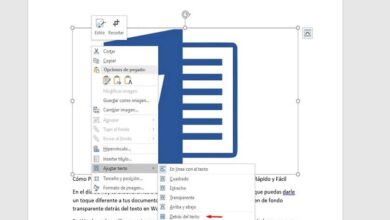Protégez vos données lors de la mise à niveau de votre Windows 7 vers Windows 10
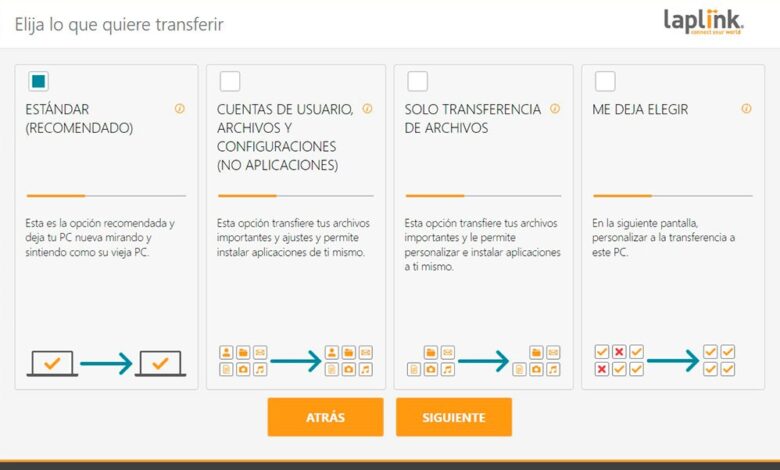
Lors de la mise à jour de votre ordinateur de Windows 7 vers Windows 10, nous ne voulons pas que nos données soient perdues au cours du processus. Pour nous assurer qu’ils sont sûrs, nous pouvons utiliser les meilleurs outils pour les copier dans la nouvelle version de notre ordinateur.
Pour tout le monde, il est fastidieux de devoir migrer les données de votre ordinateur lors de la mise à jour de Windows. Avec l’annonce de Microsoft concernant la suppression du support officiel de Windows 7 , de nombreux utilisateurs ne veulent pas être laissés sans protection. Il y a beaucoup de gens qui ne peuvent pas utiliser Windows 10, mais cette nouveauté fera que bon nombre d’entre eux finiront par franchir le pas d’une manière ou d’une autre.
Cependant, pour passer à la dernière version de Windows, la maintenance de nos données et applications est vitale pour que le changement soit un succès. Pour cela, il existe plusieurs solutions disponibles qui nous permettront de migrer notre contenu après la mise à jour de votre ordinateur afin que vous ayez tout sous contrôle.
PCMover Express, migrez vos données selon Microsoft
Auparavant, Microsoft avait développé Easy Transfer, son propre outil pour garder les données intactes lors de la mise à niveau vers Windows 7. Mais il ne fonctionne pas sous Windows 10, donc la société recommande un programme externe, PCMover Express. Sa fonction principale est de transférer des données entre deux ordinateurs, l’ancien et le nouveau.
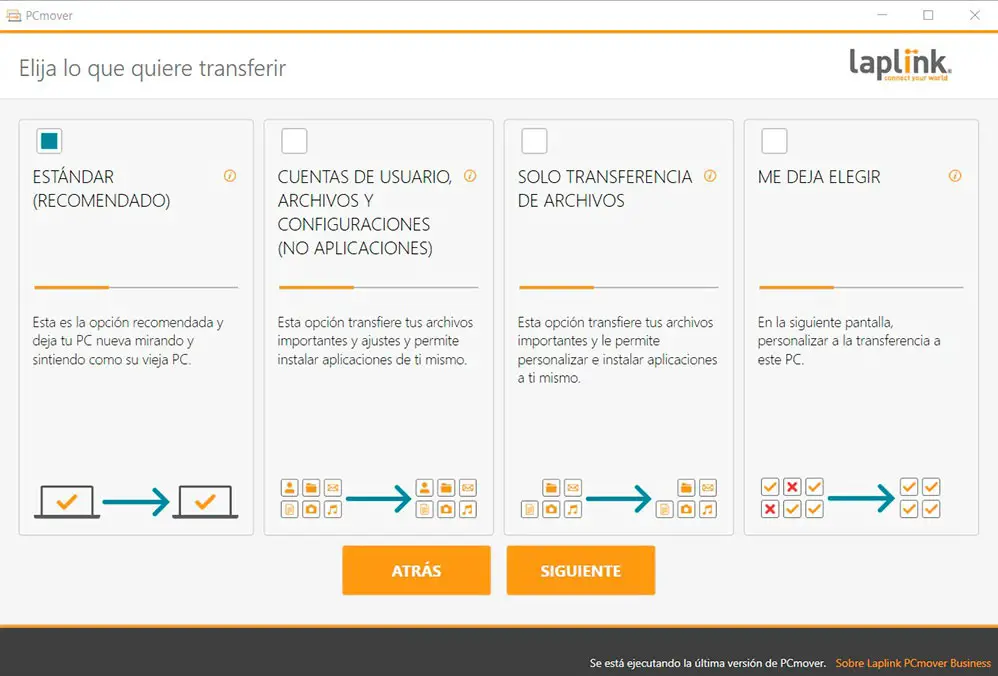
Mais aussi avec lui, en plus de la disponibilité d’une clé USB ou d’un disque dur externe, nous pouvons créer un fichier qui nous permettra ultérieurement d’exporter et d’importer toutes les données de l’ordinateur. Nous devons simplement choisir l’emplacement où nous allons enregistrer le fichier et le programme analysera et enregistrera toutes les données afin que nous puissions mettre à jour sans crainte de Windows 7 à Windows 10.
La chose la plus intéressante est que nous pouvons choisir , une par une, toutes les données et applications que nous voulons conserver et supprimer celles que nous ne souhaitons pas avoir après la mise à jour. Ainsi, nous personnaliserons entièrement les fichiers qui seront avec nous lorsque nous passerons à Windows 10.
Le programme est payant, mais il propose une version gratuite avec laquelle nous pouvons télécharger le fichier et l’importer sur le nouvel ordinateur ou sur le même avec Windows 10 comme système d’exploitation.
EaseUS PCTrans, l’alternative la plus puissante
Au-delà du programme recommandé par Microsoft, nous pouvons migrer nos données de Windows 7 vers Windows 10 avec une bonne alternative. Ici, EaseUS Todo PCTrans est le plus connu, établi comme une excellente option pour conserver les données lors de la mise à jour.
C’est, sans aucun doute, le meilleur programme qui existe pour cette tâche. Avec EaseUS, nous pouvons transférer directement des fichiers d’un ancien ordinateur vers un nouveau, au cas où telle serait notre intention. Mais nous pouvons également créer une image qui nous permettra d’importer tous les fichiers souhaités après la mise à niveau de Windows 7 vers Windows 10.
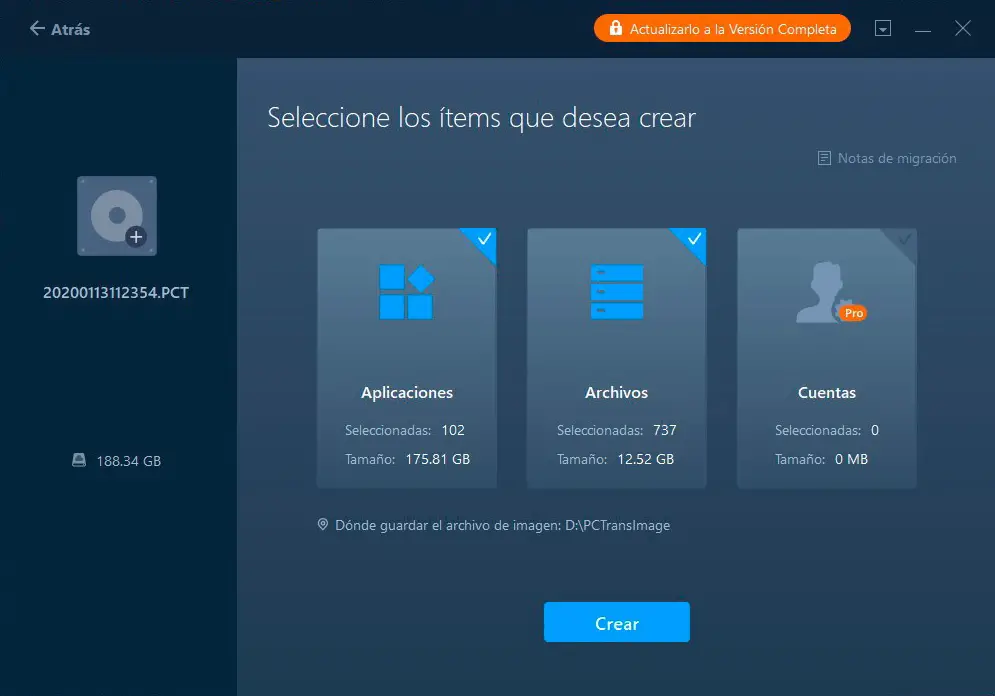
Même s’il est gratuit, nous pouvons profiter d’une migration de données entièrement personnalisable avec une expérience incroyable. Nous devons simplement connecter les deux ordinateurs au même réseau et commencer le transfert de tout ce que nous voulons ou créer un fichier image avec les données qui nous intéressent, l’exporter et l’importer une fois que nous le voulons avec le nouveau système d’exploitation.
Cependant, il a également une version payante. Et le fait est que le logiciel gratuit ne nous permet que de créer des fichiers d’une taille de 500 Mo, mais si nous payons la licence, nous pouvons profiter de migrations illimitées.
Migrez vos données d’un seul coup avec la puissance de TransWiz
Jusqu’à présent, toutes les alternatives avaient le handicap de paiement. Cependant, il existe également des options gratuites très puissantes sur le marché. C’est le cas de TransWiz , un outil très léger et portable qui nous permettra d’exporter toutes les données que nous souhaitons, sans exception, d’un utilisateur de notre ordinateur.
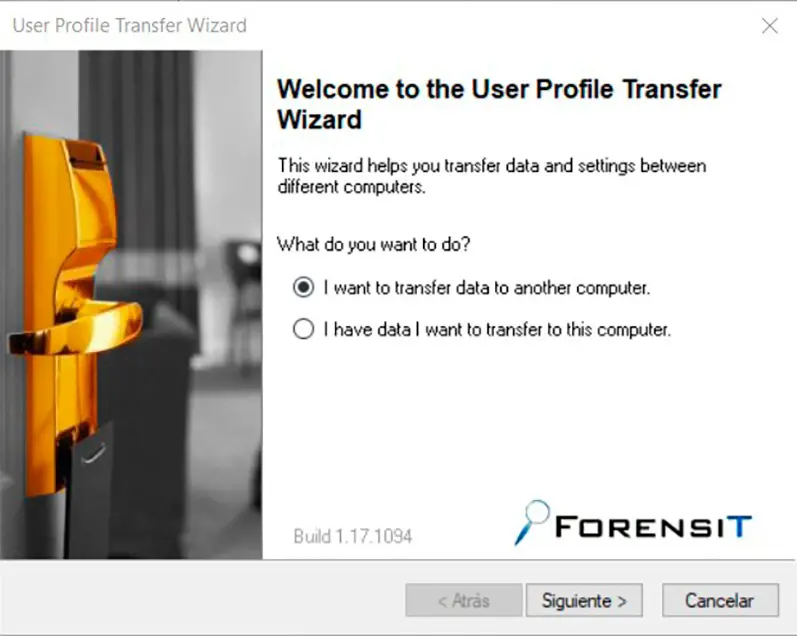
De plus, il possède un utilitaire très intéressant, qui est qu’il nous permet de protéger le fichier avec toutes nos données avec un mot de passe , afin que la migration vers Windows 10 soit la plus sécurisée possible. Le meilleur est la facilité d’utilisation, qui nous permet d’exporter toutes nos données en quelques clics et de les importer avec la même facilité une fois que nous avons mis à jour notre système d’exploitation.
Conservez la configuration de vos programmes avec CloneApp
Pour être honnête, la pire chose à propos de la mise à niveau de Windows 7 vers Windows 10 peut être la perte de certains programmes et de leurs paramètres. Lorsque nous travaillons avec des centaines d’applications, il nous est impossible de nous rappeler comment tout était. Mais CloneApp nous permet de sauvegarder toutes les données de nos programmes afin qu’elles soient comme toujours lorsque nous changeons d’ordinateurs ou de systèmes d’exploitation.
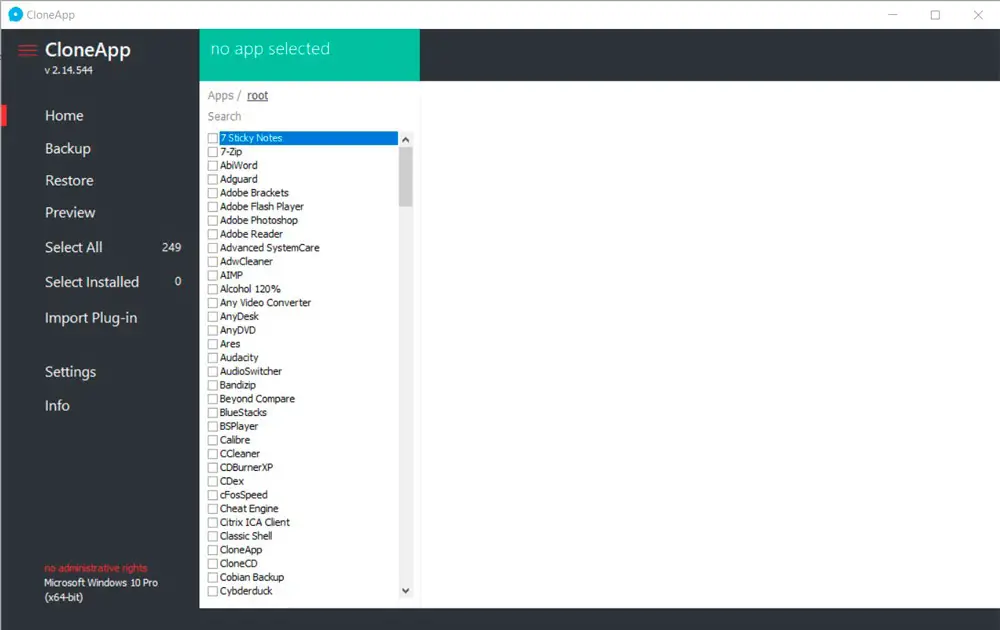
C’est aussi un programme portable qui nous permet de sélectionner tous les programmes que nous voulons conserver, ainsi que leurs paramètres, pour les exporter et les importer dans un fichier quand et où nous voulons.
Une fois que nous avons choisi les applications que nous voulons conserver après la mise à jour, nous cliquons simplement sur «Sauvegarder» et le programme enregistrera les données pour les avoir prêtes après la migration. Et la meilleure chose est que la sauvegarde sera enregistrée dans le même dossier que le programme, afin qu’elle puisse nous accompagner où nous voulons.
Sauvegardez vos jeux avec GameSave Manager
Nous aimons tous jouer à un jeu de temps en temps. Et notre plus grande peur est celle de perdre les centaines d’heures que nous avons passées sur nos jeux préférés. Pour éviter qu’ils ne soient effacés à jamais avec notre migration vers Windows 10, nous pouvons utiliser GameSave Manager. Cet outil puissant est portable, bien que nous puissions également l’installer, mais ce n’est pas nécessaire.
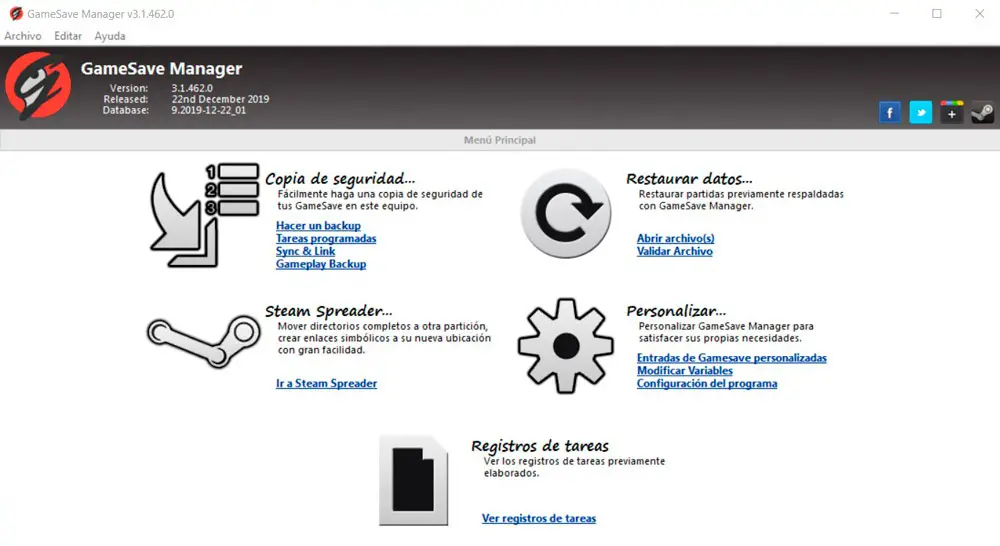
Dès que nous le démarrons, le programme analysera tous les jeux installés sur notre ordinateur et nous permettra de faire une copie de sauvegarde de toutes les données que nous voulons migrer vers notre nouvel ordinateur. De plus, toutes les sauvegardes nous aideront à restaurer les parties précédemment sauvegardées.